0、序言
最佳实践是在我测试过几个方法后的方法总结,如果有更好,可以评论中告知。本系统基于上篇文章的后续,使用Xshell链接实体机。
1、Docker的安装
网上很多教程都挺复杂,官方虽然有,但是网速不尽如人意,阿里云提供了一个镜像安装方式,只需要一句话。就可以在新系统里面安装Docker
1 | curl -fsSL https://get.docker.com bash -s docker --mirror Aliyun |
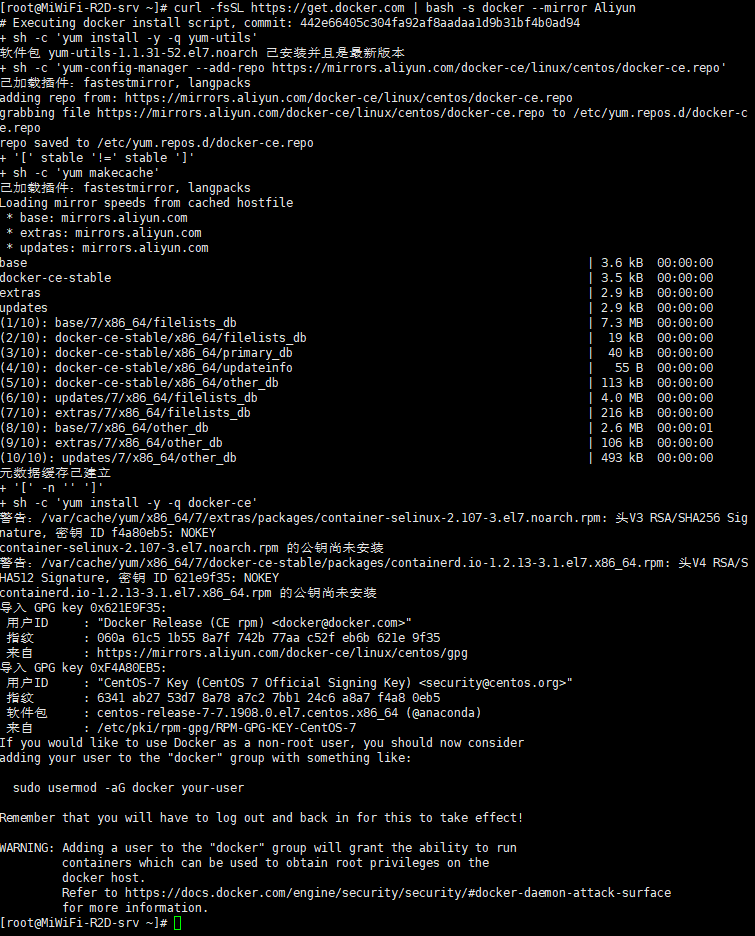
2、配置一下加速镜像
Docker也是国外的镜像,原本Docker-cn好像已经访问不了。而阿里云的是需要登陆获取一个私有的地址,速度也不如网易的快,我就修改一下代码,使用网易的加速,但是我发现每个镜像不是所有仓库都完整,所以决定最后用盖茨的。速度是最稳定和最快的!
由于原本的微软镜像仓库已经失效,替换成 https://reg-mirror.qiniu.com,或者使用阿里云的镜像加速,请登录后获取地址( https://cr.console.aliyun.com/cn-hangzhou/instances/mirrors )
1 | curl -sSL https://get.daocloud.io/daotools/set_mirror.sh sh -s https://reg-mirror.qiniu.com |
运行后需要重启Docker 服务才能生效:
sudo systemctl restart docker
如果不能直接粘贴,可以一行行来,结束后,可以输入docker info检查一下。
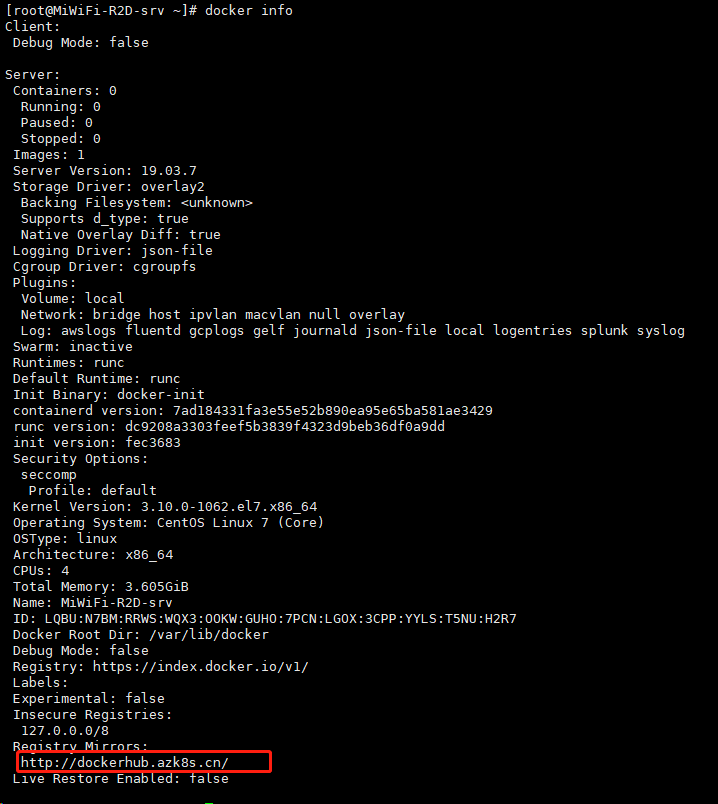
看到微软的镜像,完成!
3、安装OpenSTF
执行Docker Pull拉下镜像
1 | docker pull openstf/stf:latest |
PS:有一些教程需要另外部署nginx镜像和 ambassador 镜像,实测好像不需要。所以暂时不提供。
1 | docker run -d --name rethinkdb -v /srv/rethinkdb:/data --net host rethinkdb rethinkdb --bind all --cache-size 8192 --http-port 8090 |
上面3行代码请分别执行,并把最后的192.168.1.100改为自己电脑的Ip地址。
PS:有一些教程需要关闭selinux,测试也好像不太需要。但是防火墙是必须关掉的,否则7100端口无法访问,我们也执行这行命令
1 | systemctl stop firewalld.service |
最后完成一切部署,愉快打开
4、OpenSTF使用

这里名字和邮箱是随便填的,我也搞不懂外国人脑回路
他们也提供一个管理员的账号密码
name: administrator
email: administrator@fakedomain.com
进入后选择Setting即可修改语言

注意手机需要在开发者中心,开启USB调试,某些手机还需要启动 USB安装、USB点击。
5、结语
很多国产测试软件是基于他的minicap进行修改,例如AirtestIDE、Appetizer,我们费那么大力气来安装OpenSTF也是看到鼻祖的真容,里面有一些自动化测试工具还得我继续研究。本文暂结于此。